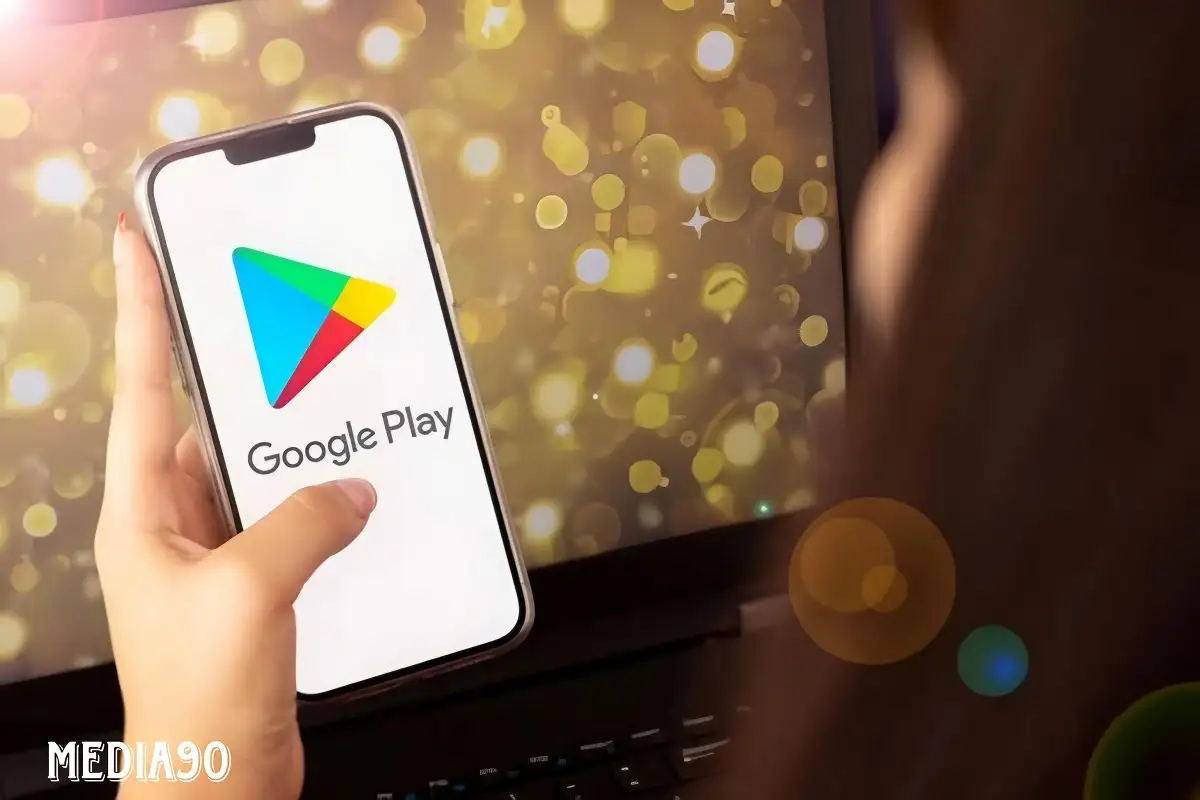Media90 (media.gatsu90rentcar.com) – Google Play, yang sering disebut juga sebagai Play Store, adalah toko digital Android yang menyediakan berbagai macam aplikasi, game, buku, film, dan banyak lagi.
Pengguna dapat dengan mudah mengakses Google Play dari perangkat Android mereka untuk mengunduh aplikasi favorit atau menemukan hal-hal baru yang menarik.
Dalam panduan ini, kami akan menjelaskan secara detail cara mengunduh, menginstal, dan memperbarui aplikasi di perangkat Android melalui Google Play.
Mengunduh dan Menginstal Aplikasi di Android
- Mencari Aplikasi: Setelah membuka Google Play, gunakan bilah pencarian untuk mencari aplikasi yang ingin diunduh. Google Play akan menampilkan saran saat kamu mengetik, sehingga kamu dapat dengan mudah menemukan apa yang kamu cari.
- Memilih Aplikasi: Setelah mengetuk saran atau menekan enter, kamu akan melihat daftar hasil pencarian. Di sini, kamu dapat melihat informasi dasar tentang setiap aplikasi, termasuk peringkat pengguna dan jumlah unduhan.
- Melihat Informasi Detail: Ketika menemukan aplikasi yang diminati, buka halaman aplikasi di Google Play untuk melihat informasi lebih lanjut seperti deskripsi aplikasi, tangkapan layar, ulasan pengguna, dan lainnya.
- Mengunduh dan Menginstal: Tekan tombol “Instal” berwarna hijau untuk mengunduh dan menginstal aplikasi ke perangkat Anda. Proses ini biasanya dilakukan dalam satu langkah.
Menginstal Aplikasi Android dari Komputer
Kamu juga dapat menginstal aplikasi di perangkat Androidmu melalui situs web Google Play di komputer. Pastikan kamu masuk dengan akun Google yang sama yang digunakan di perangkat Androidmu.
Cari aplikasi yang ingin diinstal, dan klik tombol “Instal”. Pilih perangkat yang ingin kamu unduh, dan aplikasi akan diinstal secara otomatis.
Memperbarui Aplikasi di Android
Google Play tidak hanya digunakan untuk mengunduh aplikasi baru, tetapi juga untuk memperbarui aplikasi yang sudah ada.
Kamu akan menerima pemberitahuan jika ada pembaruan tersedia. Untuk memeriksa pembaruan yang tersedia, buka Google Play, ketuk ikon profil, dan pilih “Aplikasi & Game Saya”.
Di sini, kamu dapat memilih aplikasi mana yang ingin diperbarui atau mengklik “Perbarui semua” untuk menginstal semua pembaruan secara bersamaan.
Menyetel Pembaruan Otomatis
Agar lebih mudah, kamu dapat menyetel Google Play untuk menginstal pembaruan secara otomatis.
Pilih opsi “Aplikasi Pembaruan Otomatis” dalam pengaturan Google Play, dan pilih apakah ingin melakukan pembaruan melalui jaringan apa pun atau hanya melalui Wi-Fi.
Pilihan terbaik adalah “Melalui Wi-Fi” untuk menghemat data seluler.
Dengan mengikuti panduan ini, kamu dapat dengan mudah mengelola aplikasi di perangkat Androidmu melalui Google Play.
Jangan lupa untuk memeriksa pembaruan secara berkala agar selalu mendapatkan versi terbaru dari aplikasi yang kamu gunakan.